热门标签
热门文章
- 1[IIS] SSL证书安装简明教程_iis express development certificate 如何生成
- 2大数据平台架构技术选型与场景运用_大数据业务场景 技术选型 一般流程
- 3MySQL索引类型简介_mysql四种索引类型
- 4麒麟V10离线rpm安装nginx+php+mariadb环境_银河麒麟v10 rpm包
- 5TableAgent 数据分析智能体简介及应用实战
- 6详解协方差矩阵,相关矩阵,互协方差矩阵(附完整例题分析)【1】_信道相关矩阵
- 7使用VM虚拟机安装centos7.5并安装宝塔面板实现本地搭建测试网站_在一台centos虚拟机上怎么同时安装禅道和宝塔
- 8Codeforces 703D (区间内出现偶数次的数的异或和)_区间内出现偶数次的数异或和
- 9OpenCV(10): 轮廓近似—多边形拟合,边界矩形与边界圆形_opencv 多边形拟合
- 10Bluetooth技术学习笔记 ——ACL连接建立_ble建立acl连接
当前位置: article > 正文
VSCode下载、安装及软件使用演示_vscode官网
作者:小丑西瓜9 | 2024-02-29 02:07:37
赞
踩
vscode官网
VSCode是一款轻量级的编辑器,安装包小,且启动速度快,可以支持多种编程语言而广受欢迎。话不多说,直接开始吧~
目录
VSCode安装步骤
1、在官网下载安装包,官网网址:https://code.visualstudio.com/Download

下载自己系统对应的版本,我的系统是Win10,所以我选择了Windows的User Installer 64bit。
2、选择好版本之后,点击下图对应的链接就可以开始下载安装包啦~
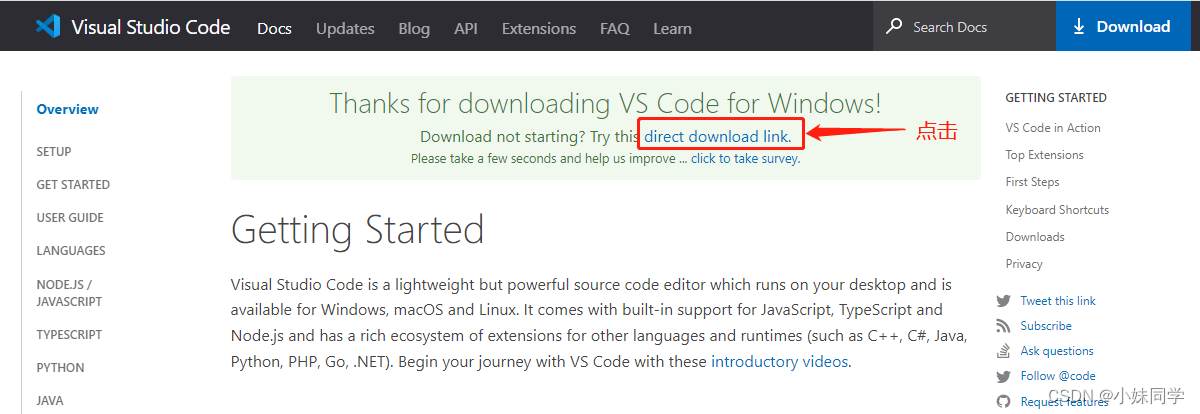
但是,由于官网下载速度可能会很慢,所以我在这里提供了百度网盘的下载方式:
链接:https://pan.baidu.com/s/1OALBWpYkBK2c0l4W9sNLWg 提取码:cq68
3、 下载好安装包之后,双击exe文件;

4、接下来,开始安装;
选择同意--->下一步:

安装路径默认C盘,这里我只改成D盘即可:
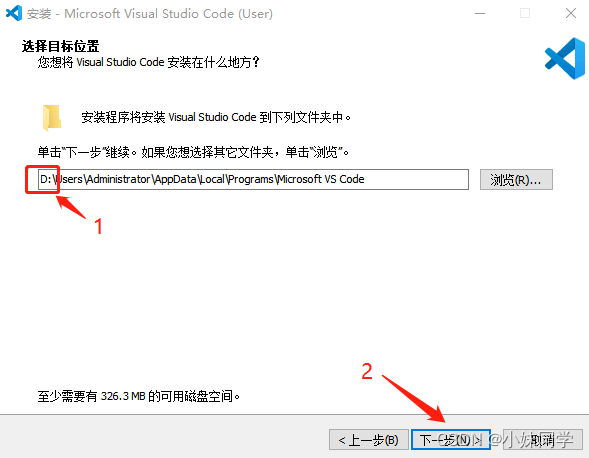
点击下一步:

勾选情况如下,勾选之后点击下一步:
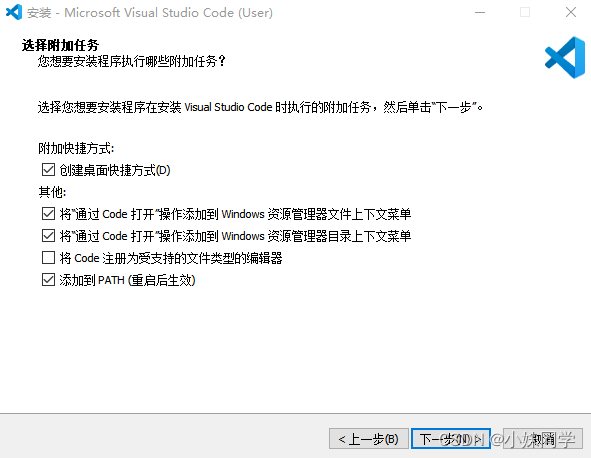
点击安装:

安装进度条:
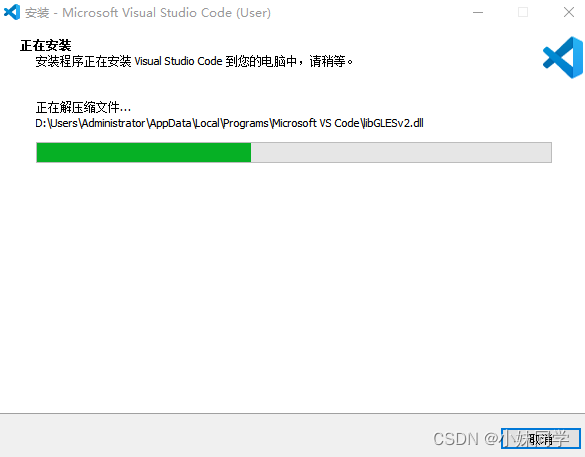
安装完成,点击完成:
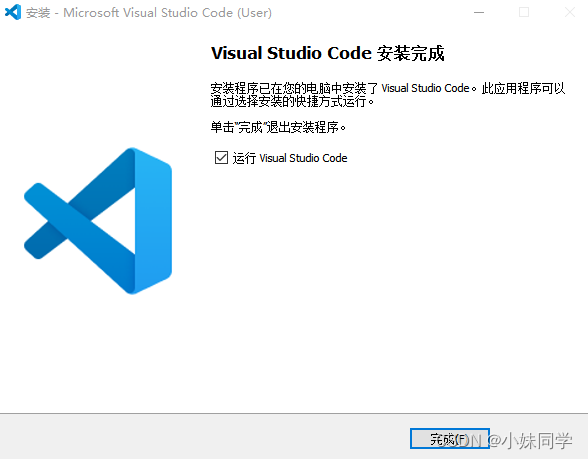
5、开始配置环境,我使用Python环境,大家使用什么环境根据自己的情况下载哈,注意:下载需要联网:

已安装中显示Python,证明环境已经装好~

VSCode简单演示
1、文件--->新建文件--->Python File

2、 这里我简单的编写了一个加法函数:

在终端查看结果,出现666就证明VSCode可以正常使用啦~有需要的小伙伴赶紧安装起来吧~
声明:本文内容由网友自发贡献,不代表【wpsshop博客】立场,版权归原作者所有,本站不承担相应法律责任。如您发现有侵权的内容,请联系我们。转载请注明出处:https://www.wpsshop.cn/w/小丑西瓜9/article/detail/163156
推荐阅读
相关标签


